
Som standard visas MAC-menyraden tiden i ett enkelt timme och minutatiskt format. Du kan dock anpassa det och lägga till veckodagen, datum eller till och med en andra hand.
Du har en rad val. Om du föredrar kan du hålla den super minimal och bara visa timmen och minuten, som visas nedan.
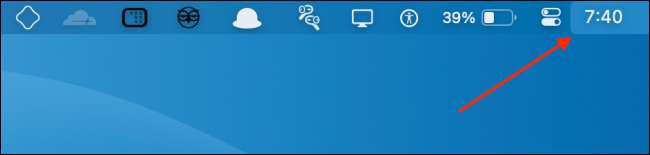
Eller kan du lägga till dagen och / eller datum, blinkande separatorer och sekunder.
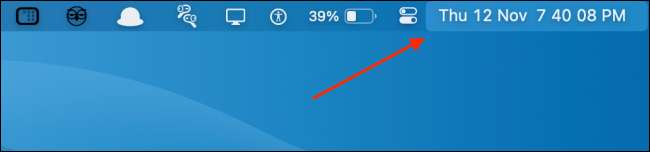
Det finns också ett analogt klockalternativ som inaktiverar alla andra funktioner (inklusive dagen och datumet).

Du kan anpassa tid och datum i menyn Systeminställningar. För att göra det, klicka på äpplet längst upp till vänster och klicka sedan på "Systeminställningar."

Om du kör MacOS Big Sur Eller högre klickar du på "Dock & Amp; Menyfältet."

I sidofältet klickar du på "Klocka".
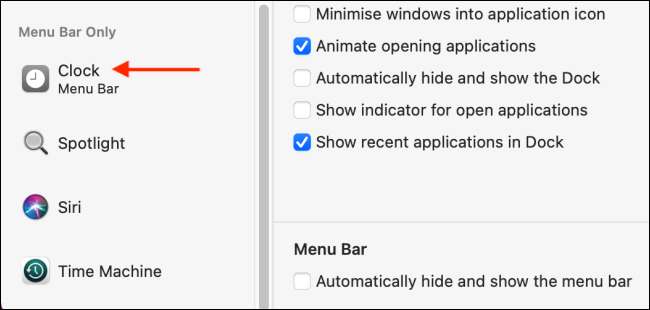
På MacOS Catalina eller tidigare klickar du på "Datum och amp; Tid, "och klicka sedan på" klocka ".
Om du vill lägga till veckodag och / eller datumet, välj bara kryssrutorna bredvid "Visa veckodagen" och / eller "Visa datum."
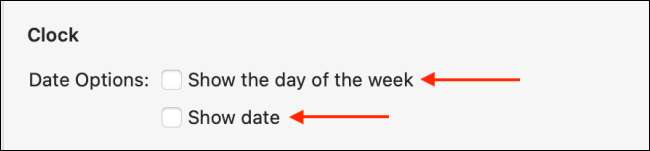
Under det avsnittet ser du "tidsalternativ". Här kan du välja alternativknappen bredvid "Analog" för att visa en analog klocka.
För att visa en 24-timmars klocka, välj kryssrutan bredvid "Använd en 24-timmars klocka." Markera kryssrutan bredvid "Visa AM / PM" för att visa när det är morgon och eftermiddag. Du kan också välja "Flash Time Separators" och / eller "Visa tiden med sekunder" här.
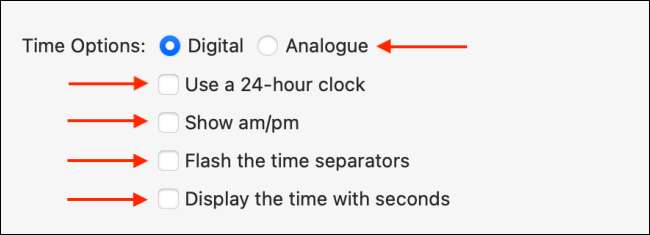
Alla förändringar händer live. På MacOS Big Sur eller högre ser du en förhandsgranskning av den aktuella klockdisplayen längst upp till höger om menyn "Systeminställningar".
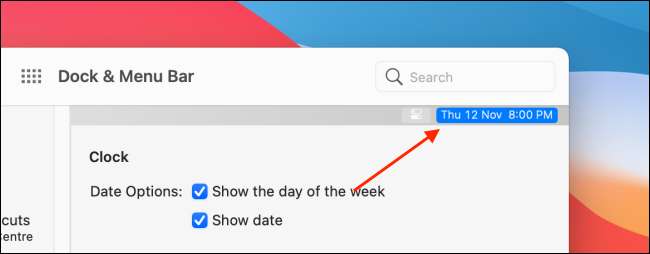
Förutom att du visar datumet i menyraden kan du också Lägg till en rullgardinsmeny med Itycal . När du klickar på det ser du din kalender med alla dina möten.
RELATERAD: Så här lägger du till en rullgardinsmeny till MacOS-menyns klocka






